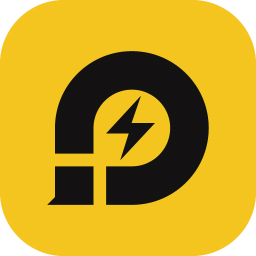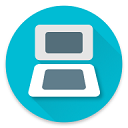《雷电模拟器》将文件传到电脑的方法教程
- 编辑:谷子
有些小伙伴在使用雷电模拟器玩游戏时,录制了一些视频和截图,想要把文件传到电脑上保存下来,但是不知道怎么传。下面小编带来了雷电模拟器文件传到电脑的方法教程,希望能帮助到大家。
雷电安卓模拟器共享文件怎么用?
1、打开雷电安卓模拟器,然后在其界面右侧的工具栏中找到“共享文件”并点击,如果没找到可以点击“更多功能”按钮,然后在弹出的隐藏功能中即可找到“共享文件”;
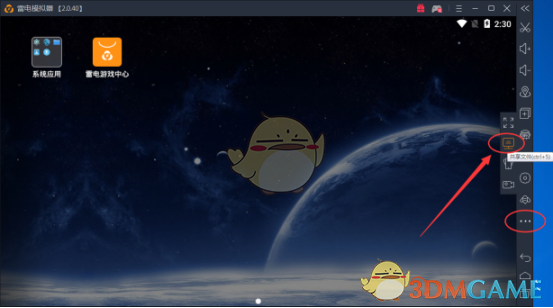
2、或者我们也可以直接用“Ctrl+5”打开“共享文件”;
3、在“共享文件”界面可以看到有“共享图片、APK、文件”三种共享路径,由于我们想要将模拟器中的图片共享到电脑中,所以我们先点击“图片共享路径”中的“打开手机文件夹”;
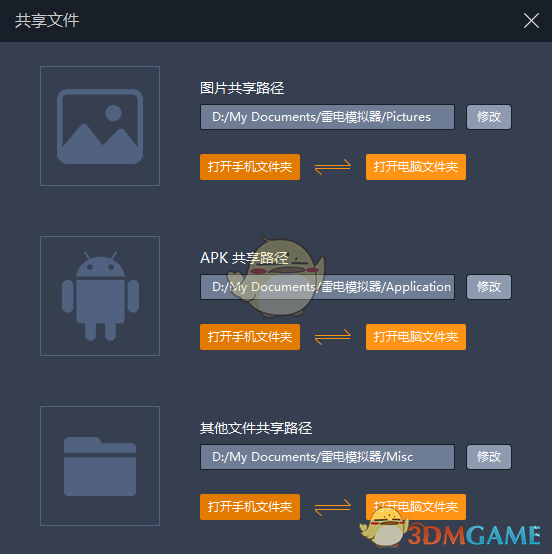
4、接着将想要共享的图片添加到这个文件夹中,添加完毕后再在“共享文件”界面点击“打开电脑文件夹”,在弹出的电脑文件夹中就可以看到我们刚才共享的图片了;
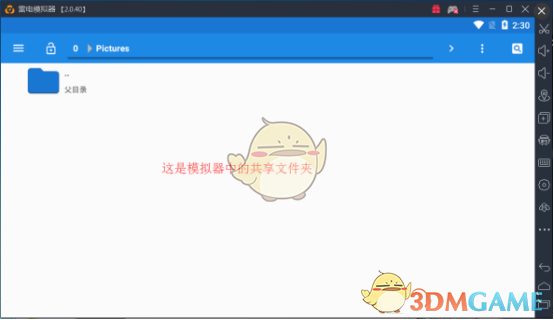
5、将电脑中的文件共享到模拟器中的方法也是如此,只不过步骤反了过来,先将文件添加到电脑文件夹中,然后在模拟器的共享文件夹就可以看到该文件了;
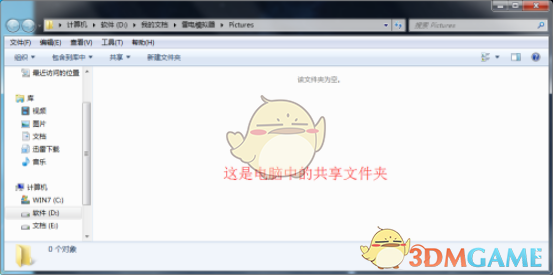
本文内容来源于互联网,如有侵权请联系删除。

-
《漫威终极逆转》评测:每局三分钟,随机又公平
手游评测 |廉颇
-
《逆水寒》手游2.0新赛年评测:国风朋克来袭
手游评测 |廉颇